
Narrator je posebna aplikacija za Windows, ki se je leta 2000 pojavila posebej za slepe. Zasnovan je za pretvorbo besedilnih informacij v zvok, kar bo osebam s telesnimi ovirami omogočilo uporabo računalnika ali prenosnika.
Pomaga pri spreminjanju besedil, preklopu med okni, tiskanju in prejemanju informacij o aktivnem vmesniškem elementu. Navaden uporabnik takšnega programa ne potrebuje, čeprav se začne z operacijskim sistemom. Poglejmo, kako na več načinov onemogočiti ali omogočiti Narrator v sistemu Windows 10..
Aplikacija lahko prebere besedilo, nad katerim se nahaja kazalec miške. Podpira zaslone na dotik in brajevo pisavo. Windows 10 uporablja napredni sintetizator govora SAPI 5. Na voljo so tudi številni glasovi tretjih oseb. Vsi se prilagodijo zahtevam uporabnika, lahko spremeni:
- ton;
- hitrost branja;
- prostornina
- omogočite / onemogočite začasno zaustavitev intonacije in označite oblikovano besedilo z intonacijo (na primer krepko).
Pripovedovalec lahko takoj po pisanju izbere vhodne črke ali besede, poudari napake pri vnosu in izrazi pojavna okna na zaslonu. Obstaja funkcija spreminjanja prednosti točkovanja besedila na kontrolah, načini pa se preklapljajo s pomočjo hitrih tipk.
- Kako omogočiti pomočnika
- Izklop
- Sistemski parametri
- Opravilna vrstica
- Urejevalnik registra
- Kako se za vedno znebiti?
- Zaključek
Kako omogočiti pomočnika
Pripovedovalec se aktivira prek Nastavitve.
1. Pokličite možnosti in pojdite na razdelek »Dostopnost«.
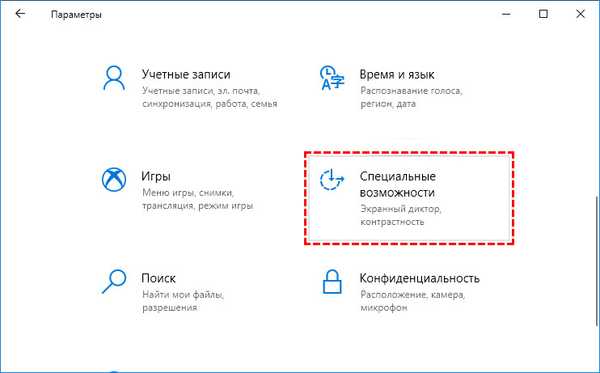
2. Prvo stikalo potisnite v položaj za vklop. Po potrebi lahko omogočite program za zagon. To se naredi tako, da v možnostih za zagon nastavite potrditveno polje..
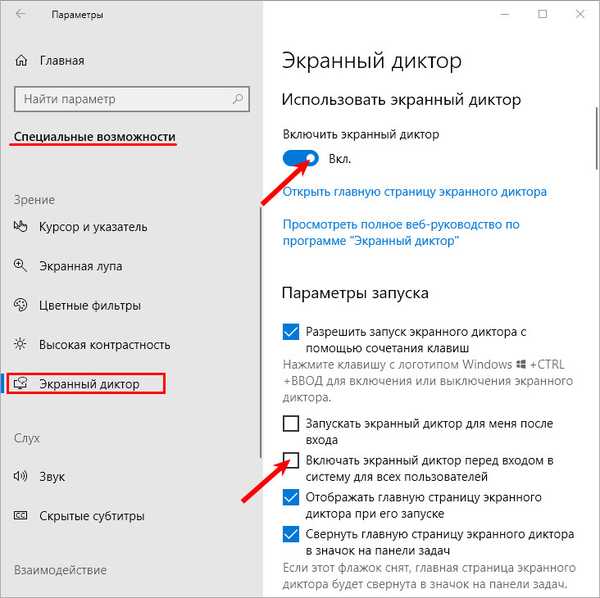
Drugi način: hkrati držite tipke: Ctrl + Win + Enter.
Tretja možnost: pokličite okno za izvedbo s kombinacijo tipk Win + R, vanj vnesite ukaz "pripovedovalec" in pritisnite "Enter". Ukaz lahko izvajate tudi v iskalni vrstici Windows..
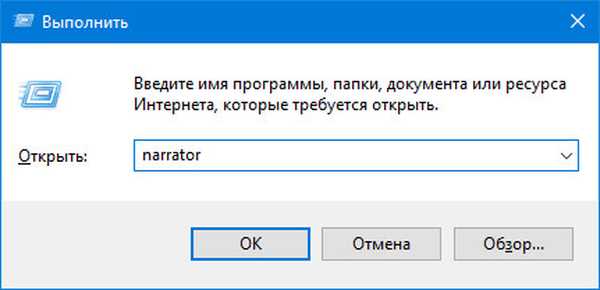
Četrta metoda: pokličite "Start", pojdite v imenik "Dostopnost" in na razširjenem seznamu kliknite želeno ikono.
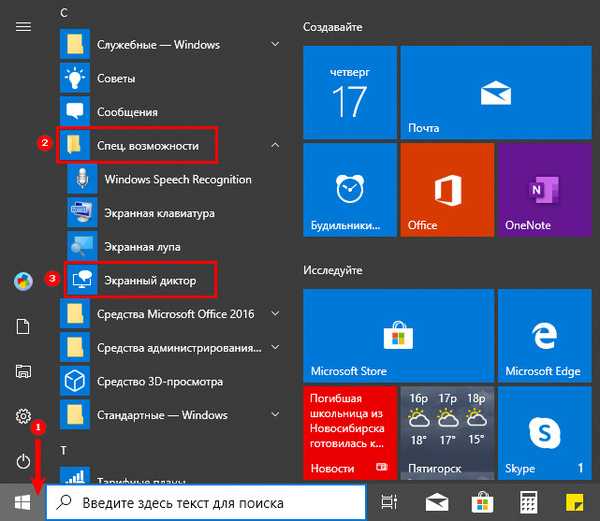
Peta metoda: zaženite ukazni poziv ali PowerShell in zaženite ukaz "pripovedovalec". PowerShell se odpre skozi Start, ukazno vrstico - skozi njen kontekstni meni.
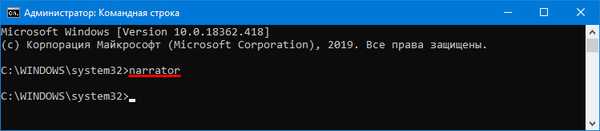
Izklop
Narrator lahko izklopite in se samodejno zaženete na tri načine.
Sistemski parametri
Metoda je opisana zgoraj: odprite Možnosti, na prvem zavihku razdelka "Dostopnost" povlecite sprožilec "v položaj" Izklopljeno ".
Opravilna vrstica
Pokličite kontekstni meni ikone pripovedovalca, ki se nahaja v pladnju blizu ure. Če ne, kliknite trikotnik, da prikažete skrite ikone aktivnih programov. Kliknite "Izklopi ...".
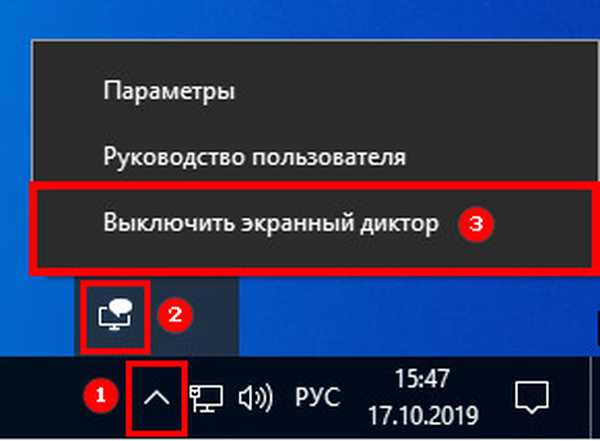
Nepotrebno okno lahko zaprete tudi v kontekstnem meniju njegove ikone na opravilni vrstici.
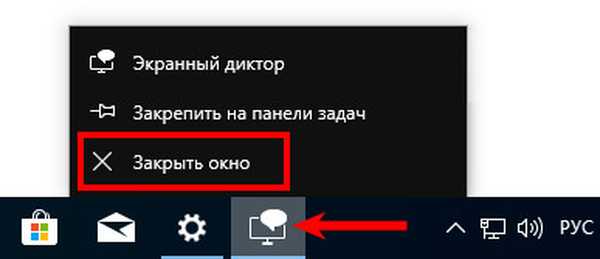
Najlažji način za rešitev rešitve je uporaba kombinacije tipk Caps Lock + Esc.
Urejevalnik registra
V zgodnjih različicah sistema Windows 10 lahko zvočnik onemogočite z urejevalnikom registra:
- Zadržite Win + R;
- Zaženite ukaz "regedit";
- Razširite podružnico HKEY_CU;
- Pojdite na SOFTWARE \ Microsoft \ Narrator \ NoRoam;
- Dvokliknite tipko "WinEnterLaunchEnabled";
- V polje Vrednost vnesite nič, namesto enega in spremembe shranite.
Kako se za vedno znebiti?
Če se kdo želi posloviti od programa in ne razmišlja več o njem, priporoča naslednje:
1. V imeniku% systemroot% \ System32 pokličite lastnosti datoteke narrator.exe.
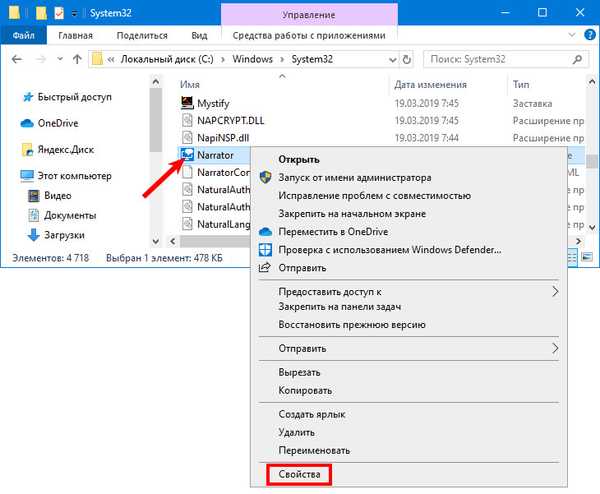
2. Na zavihku "Varnost" kliknite "Spremeni".
3. Izberite račun in mu preprečite branje datoteke - potrdite polje poleg ustrezne možnosti.
4. Shranite nova dovoljenja in potrdite spremembe.
Zaključek
Pripovedovalec je namenjen slepim in ljudem, ki imajo težave z vidom. Takih uporabnikov ni toliko, vendar je korporacija Redmond iz nekega razloga poskrbela, da program deluje na vseh računalnikih z operacijskim sistemom Windows 10. Preprosto ga je onemogočiti in tudi samo zagnati nazaj.
Odstranjevanje pripovedovalca je tudi eden od načinov za rešitev težave, vendar je nezakonito. Uporabnik tako posega v celovitost sistema, čeprav odsotnost tako srhljive komponente OS ne bo povzročila škode.











